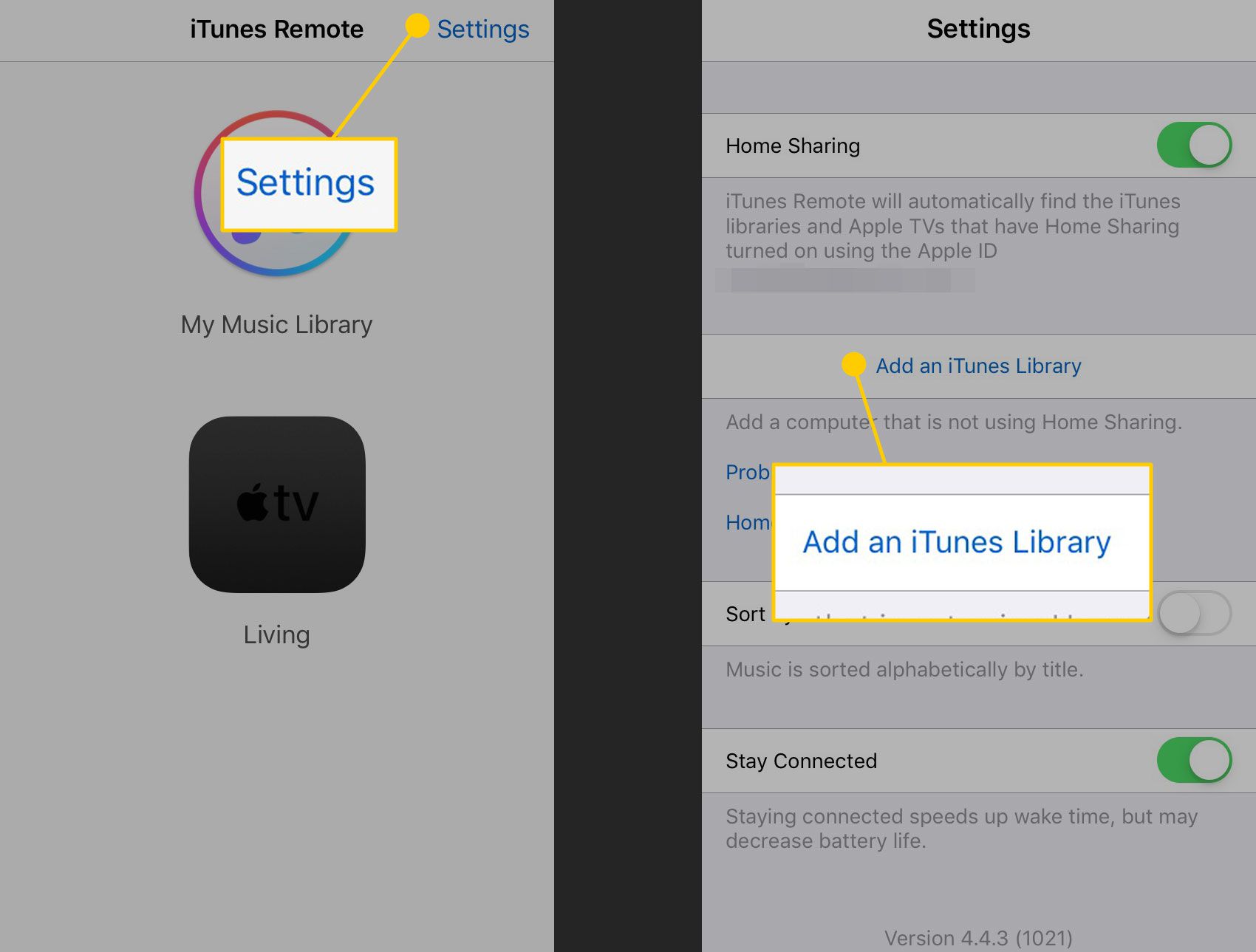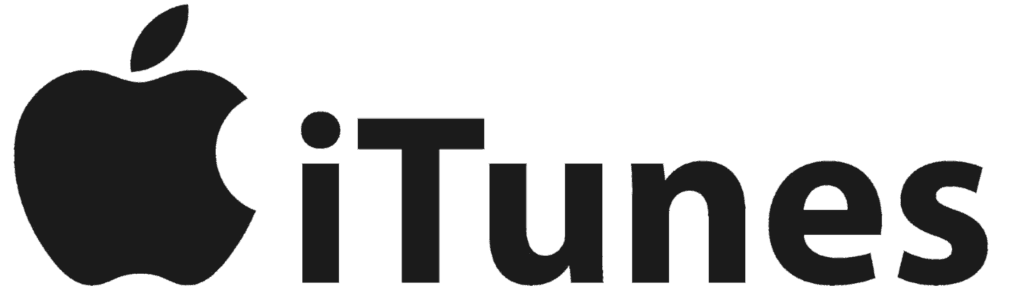
iTunes Remote je bezplatná aplikace pro iPhone a iPad od společnosti Apple, která na dálku ovládá iTunes odkudkoli z vašeho domu. Připojte se k Wi-Fi a ovládejte přehrávání, procházejte hudbu, vytvářejte seznamy skladeb, prohledávejte knihovnu a další. Pomocí aplikace iTunes Remote můžete streamovat svou knihovnu iTunes do reproduktorů AirPlay nebo přehrávat hudbu z iTunes na počítači. Funguje na macOS i Windows. Tyto pokyny platí pro iTunes 9 a novější a zařízení s iOS 9 nebo novějším.
Jak používat aplikaci iTunes Remote
Začít používat aplikaci iTunes Remote je snadné. Povolte domácí sdílení na počítači i v aplikaci iTunes Remote, poté se v obou přihlaste ke svému Apple ID a připojte se ke své knihovně.
-
Nainstalujte si aplikaci iTunes Remote.
-
Připojte svůj iPhone nebo iPad ke stejné síti Wi-Fi, ke které je připojen iTunes.
-
Otevřete iTunes Remote a vyberte Nastavte domácí sdílení. Pokud budete požádáni, přihlaste se pomocí svého Apple ID.
-
Otevřete na počítači iTunes a přejděte na Soubor > Domácí sdílení aby bylo zajištěno, že je tam Home Sharing. Pokud tomu tak není, vyberte Zapněte domácí sdílení a přihlaste se pomocí svého Apple ID.
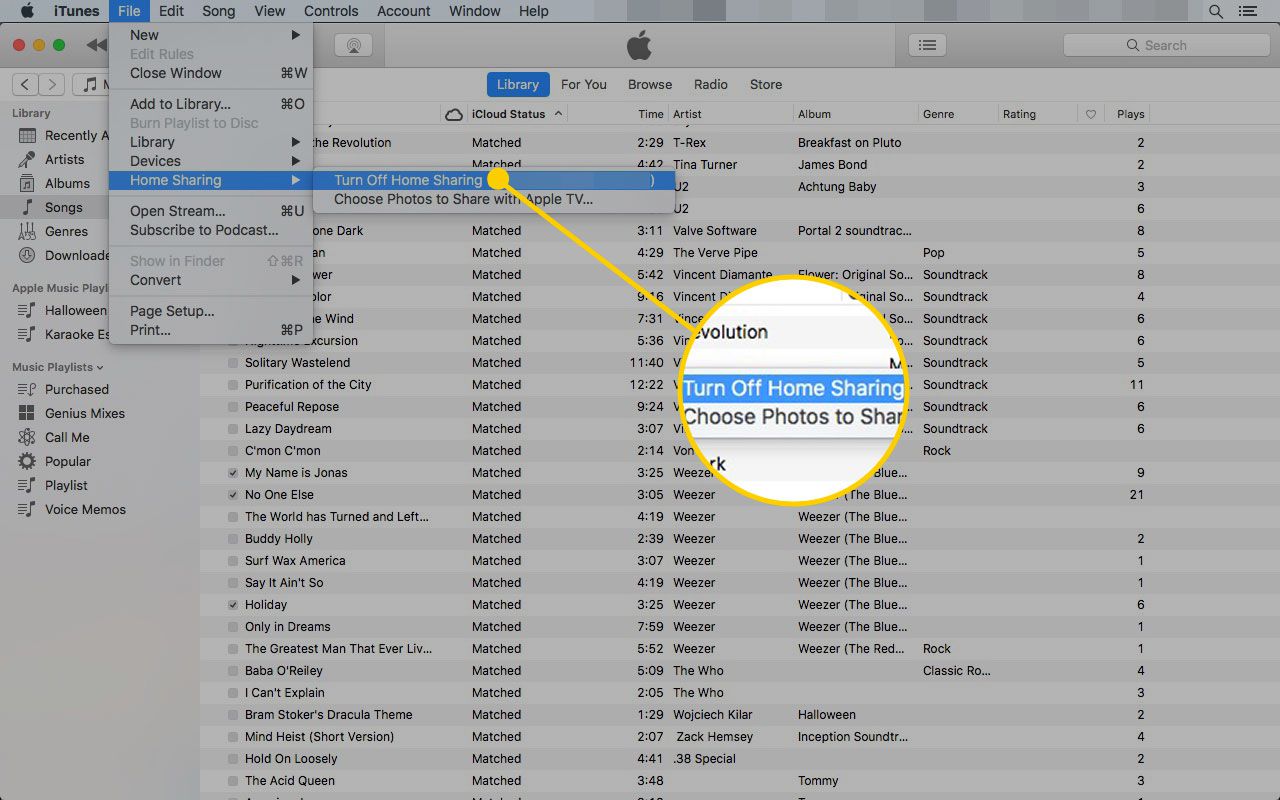
-
Vraťte se do aplikace iTunes Remote a vyberte knihovnu iTunes, do které se chcete dostat. Odtud vyberte, zda chcete zobrazit skladby podle seznamů skladeb, interpretů nebo alb. Nebo vyhledejte hudbu.
-
Klepnutím na skladbu v aplikaci Remote ji přehrajete na počítači. Můžete pozastavit, přeskočit a zamíchat, stejně jako v iTunes.
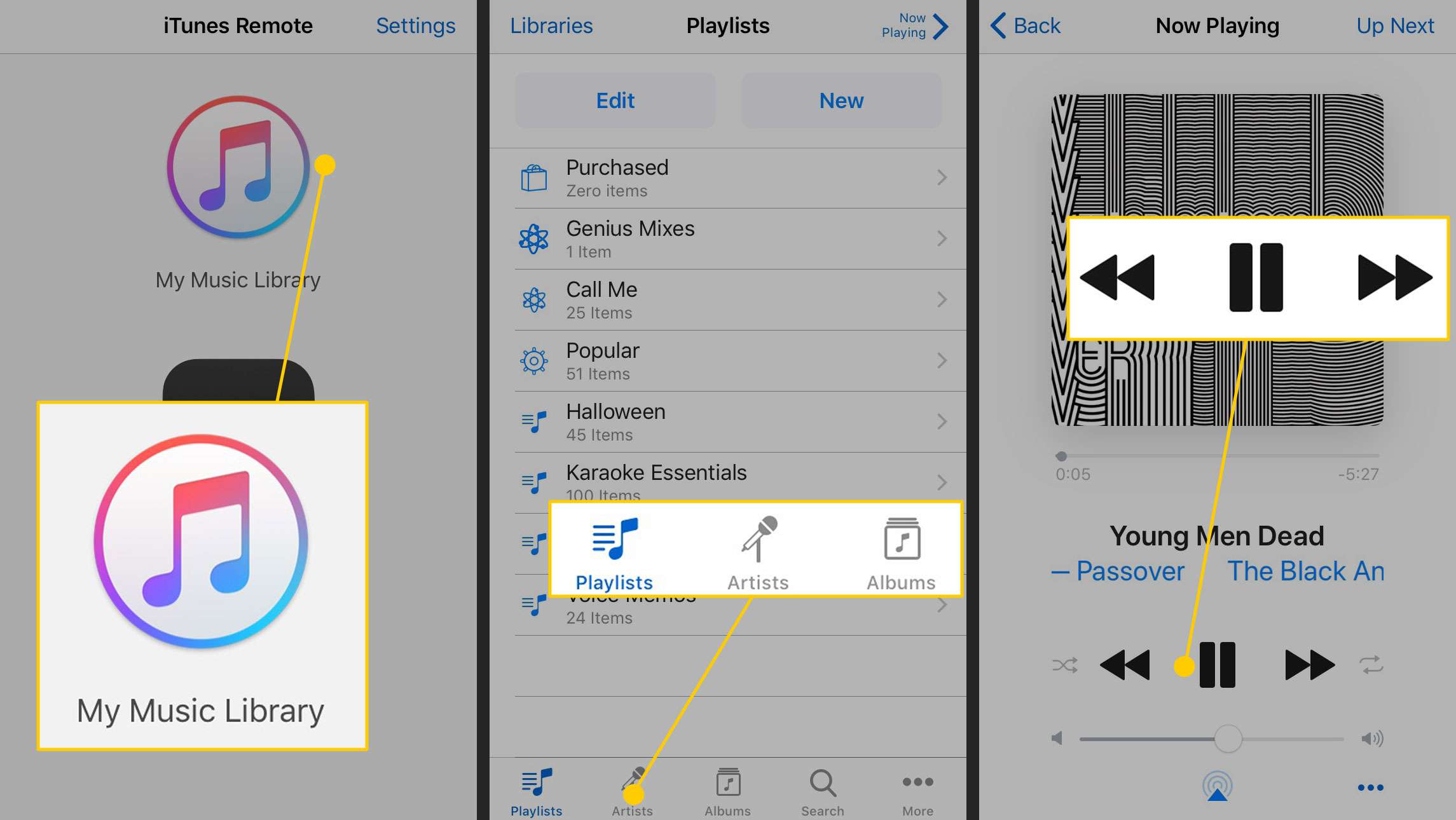
-
Pokud se nemůžete připojit ke své knihovně iTunes z telefonu nebo tabletu, zkontrolujte, zda je iTunes v počítači spuštěno. Pokud tomu tak není, váš iPhone nebo iPad nebude mít přístup k vaší hudbě.
Chcete -li se připojit k více než jedné knihovně iTunes, otevřete aplikaci iTunes Remote, klepněte na Nastavení, potom klepněte na Přidejte knihovnu iTunes. Podle pokynů na této obrazovce spárujte aplikaci s jiným počítačem nebo Apple TV.